Các bước tiến hành đồng bộ hóa iPhone với iCloud
Việc đồng bộ hóa iPhone với iCloud mang cho người dùng iPhone những lợi ích gì nhiều người còn chưa biết hoặc biết nhưng không biết cách thực hiện nó như thế nào.
Vậy nên ở bài chia sẻ này mình xin viết về đồng bộ hóa iphone là gì, những lợi ích khi đồng bộ hóa iPhone với tài khoản iCloud và cách thực hiện đồng bộ như thế nào.

iCloud iPhone là gì?
Tài khoản iCloud là một dịch vụ điến toán đám mây của ông lớn công nghệ Apple đã phát triển để hỗ trợ cho các thiết bị sử dụng iOS, nó có tính năng tương tự như iCloud của Google.
Vì thế iCloud cho phép người dùng iPhone có thể lưu trữ rất nhiều dữ liệu cá nhân mà không sợ bị mất khi điện thoại gặp trục trặc.
Các dữ liệu cá nhân của mỗi người dùng đều sẽ được mã hóa trực tiếp trên iCloud chứ không phải mất thời gian thông qua server trung gian. Độ bảo mật của tài khoản rất đáng tin cậy.
Khi đồng bộ hóa iPhone với iCloud toàn bộ dữ liệu điện thoại từ danh bạ, tin nhắn, hình ảnh,...
Khi đã đồng bộ lên iCloud bạn có thể thao tác trên máy tính, sử dụng dịch vụ trên chính chiếc iPhone để kích hoạt chức năng Find my iPhone, từ đó bạn có thể lấy lại bất kỳ dữ liệu nào bị mất trên iPhone một cách rất dễ dàng.
Bạn sẽ thấy việc đồng bộ hóa iPhone với tài khoản iCloud quan trọng đến nhường nào khi chẳng may bạn bị mất toàn bộ danh bạ, hoặc lỡ tay xóa mất dữ liệu quan trọng.
Hãy ghi nhớ tài khoản iCloud của bạn và không được quên, bởi nếu quên hay mất thiết bị của bạn sẽ không sử dụng được. Chi phí mở khóa iCloud cũng rất tốn kém (VD: chi phí mở khóa icloud iphone 11 có thể đến vài triệu đồng)
Còn cách thực hiên đồng bộ hóa được thực hiện như thế nào, bạn hãy tiếp tục đọc phần dưới đây.
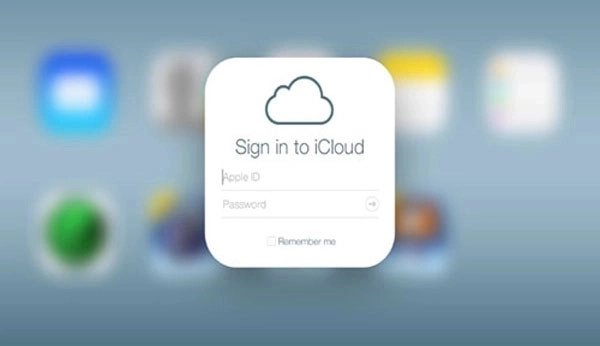
Làm gì để tránh gặp lỗi khi đồng bộ hóa iPhone với iCloud
Để tránh gặp lỗi khi đồng bộ hóa iPhone với tài khoản iCloud, bạn có thể thực hiện như sau:
- Đảm bảo rằng iPhone của bạn đã được cập nhật phiên bản mới nhất của hệ điều hành iOS và iCloud đã được cập nhật lên phiên bản mới nhất.
- Kiểm tra kết nối mạng của bạn. Đảm bảo rằng iPhone của bạn đang kết nối với một mạng Wi-Fi ổn định và nhanh hoặc mạng di động với tín hiệu tốt.
- Đảm bảo rằng bạn đang sử dụng đúng tài khoản iCloud và đã đăng nhập vào tài khoản đó trên iPhone của bạn.
- Xóa bỏ các tệp tin hoặc dữ liệu không cần thiết trên iPhone của bạn để giảm thiểu số lượng dữ liệu cần đồng bộ hóa.
- Thực hiện đồng bộ hóa dữ liệu thường xuyên, không nên để quá lâu giữa các lần đồng bộ hóa.
- Sử dụng iTunes để sao lưu và khôi phục dữ liệu thay vì chỉ sử dụng iCloud. Điều này sẽ giúp tránh gặp phải các vấn đề liên quan đến đồng bộ hóa trực tuyến.
Nếu gặp phải vấn đề khi đồng bộ hóa, hãy khởi động lại iPhone của bạn hoặc đăng xuất khỏi tài khoản iCloud và đăng nhập lại. Nếu vấn đề vẫn tiếp diễn, hãy liên hệ với bộ phận hỗ trợ của Apple để được hỗ trợ giải quyết.
Để biết cách lấy lại danh bạ bị mất trên iPhone hãy xem thêm tại đây.
Dữ liệu nào được đồng bộ hóa trên iPhone khi sử dụng iCloud?
iCloud cho phép bạn đồng bộ hóa một loạt các dữ liệu trên iPhone của bạn. Các dữ liệu chính được đồng bộ hóa bao gồm:
- Danh bạ: Tất cả các liên lạc trong danh bạ của bạn sẽ được đồng bộ hóa với iCloud, bao gồm tên, số điện thoại, địa chỉ email và địa chỉ văn bản.
- Lịch trình: Lịch trình của bạn sẽ được đồng bộ hóa với iCloud, bao gồm các sự kiện, cuộc họp và nhắc nhở.
- Email: iCloud đồng bộ hóa cài đặt email của bạn, bao gồm các tài khoản email và các thiết lập khác như chữ ký và quy tắc thư.
- Ứng dụng: iCloud có thể đồng bộ hóa các ứng dụng của bạn, bao gồm tất cả các ứng dụng được tải xuống từ App Store. Tuy nhiên, một số ứng dụng không hỗ trợ đồng bộ hóa với iCloud.
- Tài liệu và tệp tin: iCloud Drive cho phép bạn lưu trữ và đồng bộ hóa tài liệu và tệp tin của bạn trên nhiều thiết bị, bao gồm iPhone của bạn.
- Ảnh và video: iCloud đồng bộ hóa thư viện ảnh và video của bạn, bao gồm cả các album, ảnh và video đã xóa và các thư mục.
- Tin nhắn văn bản: iCloud đồng bộ hóa tin nhắn văn bản giữa các thiết bị của bạn, cho phép bạn xem và trả lời tin nhắn trên nhiều thiết bị.
- Cài đặt: iCloud đồng bộ hóa các cài đặt của bạn, bao gồm hình nền, cài đặt âm thanh, thông báo và các cài đặt khác.
iCloud cho phép đồng bộ hóa nhiều loại dữ liệu khác nhau trên iPhone của bạn, giúp bạn dễ dàng quản lý và truy cập các thông tin quan trọng trên nhiều thiết bị khác nhau.
Cách đồng bộ hóa iPhone với iCloud
Trước tiên để đồng bộ hóa được bạn cần phải có 1 tài khoản iCloud đã đăng ký hợp lệ thfi mới có thể thực hiện được.
Tài khoản này giống với tài khoản đăng nhập vào iPhone, gọi là Apple ID, nhưng hai tài khoản này hoàn toàn khác nhau nhé.
Bước 1: iPhone của bạn đã được đăng nhập Apple ID vào iCloud, bạn tiến hành vài Cài đặt >> chọn mục iCloud.
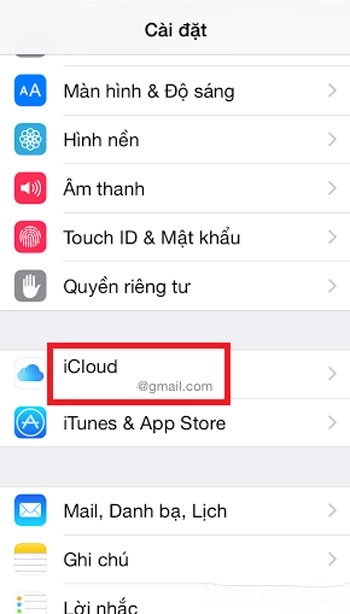
BƯớc 2: Ấn chọn mục Sao lưu ở cuối màn hình điện thoại.
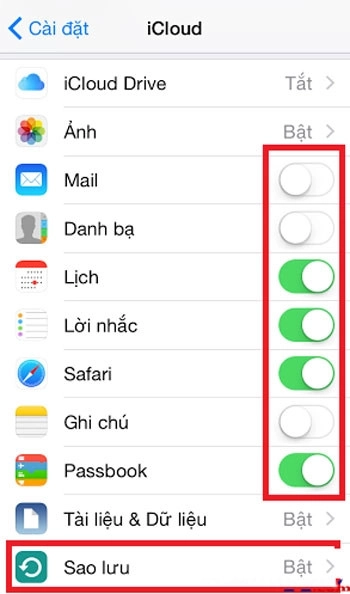
Bước 3: Sau khi ấn chọn sao lưu bạn chọn Sao lưu bây giờ để thực hiện đồng bộ hóa iPhone với tài khoản iCloud.
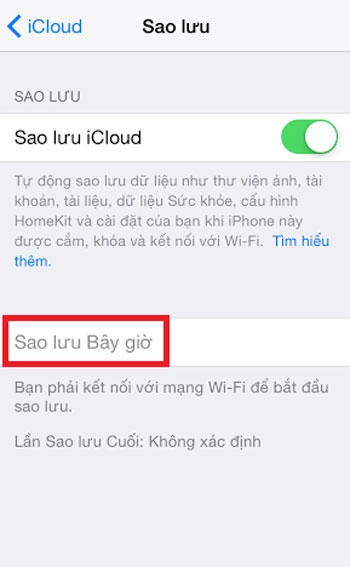
Bạn đợi iPhone toàn tất quá trình đồng bộ hóa iPhone với tài khoản iCloud
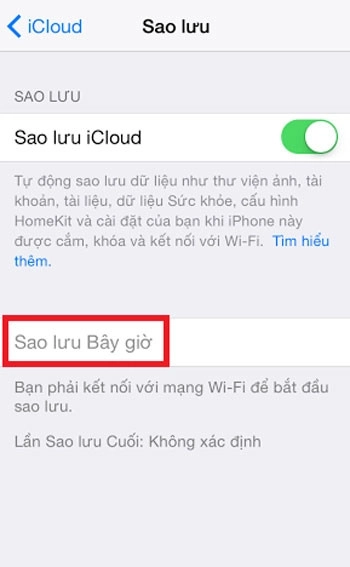
Vừa rồi là những chia sẻ nhỏ của mình có thể giúp những bạn chưa biết lợi ích của tài khoản iCloud được hiểu rõ hơn. Đồng thời hướng dẫn cách thực hiển để đồng bộ hóa iphone với tài khoản iCloud sao cho dễ dàng.
Hy vọng bài viết hữu ích với bạn, đừng quên chia sẻ cho bạn bè và người thân các bước tiến hành đồng bộ hóa iPhone với iCloud nhé.












